PHOTOGRAPHIE
Format DNG
DNG est un format universel d’enregistrement et d’accès aux images. Découvrez l’histoire du format DNG, son utilisation et son adoption par différents fabricants d’appareils photo en quête de changement.
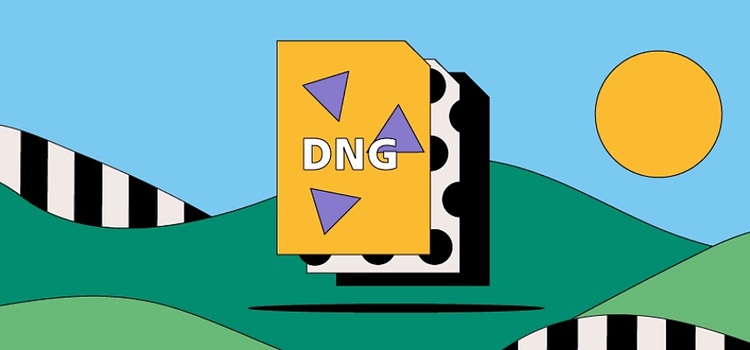
https://main--cc--adobecom.hlx.page/cc-shared/fragments/seo-articles/get-started-notification-blade
Qu'est-ce qu'un fichier DNG ?
DNG signifie Digital Negative. C’est un type de format de fichier RAW utilisé dans la photographie numérique, développé sur le format TIFF 6.0. Compte tenu de l’abondance d’appareils photo et de logiciels de retouche sur le marché, la compatibilité des fichiers pose problème aux photographes au moment de partager et de développer leurs créations. La création de fichiers DNG permet aux photographes de mieux maîtriser leurs images et aux fabricants d’appareils photo digitaux de travailler en conformité avec une norme ouverte et cohérente.
Un fichier DNG enregistre les données image non compressées sur les appareils photo numériques de nombreux fabricants pour permettre aux utilisateurs de stocker, partager et modifier leurs créations sans problèmes de compatibilité.
Histoire des fichiers DNG
Avant le lancement du fichier DNG, les différents fabricants d’appareils photo (et parfois les différents modèles d’appareils photo) utilisaient leurs propres technologies propriétaires pour capturer des images RAW.
Cela compliquait la tâche des photographes, car leurs fichiers étaient souvent incompatibles avec les applications de retouche. Parfois, ils perdaient même leurs photos s’ils n’avaient pas transféré leurs images avant que les types de fichiers deviennent incompatibles avec la nouvelle technologie.
Adobe a lancé la spécification Digital Negative en 2004 pour encourager les fabricants d’appareils photo à normaliser les types de fichiers utilisés et partagés par les photographes. Aujourd’hui, les géants technologiques comme Apple, Google et Samsung prennent en charge le format.
Cas d’usage des fichiers DNG
Un fichier DNG stocke des données image non compressées sur votre appareil photo, prêtes pour le post-traitement dans différents programmes logiciels de retouche d’image. Les fichiers eux-mêmes sont plus petits que les autres types de fichiers RAW, diminuant l’espace de stockage occupé et accélérant le transfert vers votre disque dur.
Avantages et inconvénients des fichiers DNG
Pourquoi utiliser ou non des fichiers DNG pour la photographie au quotidien ?
Avantages des fichiers DNG
- Il existe plus de 500 types de fichiers bruts, et il en est créé constamment. Le fichier DNG est donc extrêmement souple et pérenne. Lorsque vous archivez vos images brutes au format DNG, vous avez la garantie de pouvoir y accéder ultérieurement.
- Les fichiers DNG sont environ 20 % plus petits que les fichiers RAW, tout en conservant la même qualité d’image.
- Ils sont aussi plus rapides. Avec les fichiers DNG, vous bénéficiez de performances accrues grâce au Fast Load Data. Cette fonctionnalité stocke un aperçu de taille standard dans le fichier lui-même. Ainsi, le chargement est accéléré lors de l’ouverture d’une image dans Adobe {{lightroom}} ou Camera Raw.
Inconvénients des fichiers DNG
- L’un des inconvénients de ce format concerne ceux qui travaillent à un rythme effréné ou qui aiment passer rapidement à la retouche, car la conversion des autres format bruts en DNG peut prendre du temps.
- L’application Adobe prend en charge le format DNG, mais ce n’est pas toujours le cas d’autres programmes. Vous pouvez intégrer le fichier RAW d’origine dans le fichier DNG pour pouvoir continuer à utiliser d’autres applications. Cependant, la taille du fichier sera alors beaucoup plus importante, ce qui n’est pas idéal pour un enregistrement sur un support de stockage ou pour un transfert rapide.
Ouverture d’un fichier DNG
À l’instar des autres fichiers RAW, les images DNG peuvent être ouvertes dans les visionneuses de photos les plus répandues.
À partir d’un ordinateur ou d’un disque dur
Utilisez votre application photo habituelle pour ouvrir des fichiers DNG sous Windows ou Mac, par exemple, Microsoft Photos, Apple Photos ou Apple Previews.
- Depuis le bureau ou la fenêtre de l’explorateur de fichiers, cliquez sur l’image avec le bouton droit de la souris (sous Mac, appuyez sur Cmd et cliquez).
- Sélectionnez Ouvrir avec, puis déplacez votre curseur vers la droite pour afficher la liste des applications configurées pour ouvrir des fichiers DNG.
Création et modification d’un fichier DNG
Ouvrez un fichier DNG dans Adobe Photoshop en sélectionnant le menu Fichier, puis Ouvrir. Pour enregistrer un fichier DNG une fois les retouches terminées, retournez dans le menu Fichier et sélectionnez Enregistrer.
Vous pouvez poursuivre la modification de l’image à tout moment. Ouvrez simplement Photoshop, cliquez sur Fichier > Ouvrir, puis sélectionnez le fichier DNG dans l’explorateur de fichiers.
